소개
이 문서에서는 여러 경로가 동일한 대상으로 연결되는 경우 경로 선택을 조작하기 위한 BGP(Border Gateway Protocol)의 옵션에 대해 설명합니다.
사전 요구 사항
요구 사항
이 문서에 대한 특정 요건이 없습니다.
사용되는 구성 요소
이 문서는 특정 하드웨어 및 소프트웨어 버전으로 제한되지 않습니다.
이 문서의 정보는 특정 랩 환경의 디바이스를 토대로 작성되었습니다. 이 문서에 사용된 모든 디바이스는 초기화된(기본) 컨피그레이션으로 시작되었습니다. 현재 네트워크가 작동 중인 경우 모든 명령의 잠재적인 영향을 미리 숙지하시기 바랍니다.
BGP AS 경로 앞에 추가 구성
AS Path Prepend를 사용하여 경로 선택을 조작할 수 있습니다. BGP 경로 선택에 대한 자세한 내용은 다음 설명서를 참조하십시오.
절차
1단계 Objects(개체)를 클릭한 다음 Route Map(경로 맵)을 클릭합니다.
2단계. AS Path Prepend를 적용해야 하는 BGP 피어에 할당한 경로 맵을 선택하거나 Add Route Map을 클릭하여 새 경로 맵을 추가합니다.
3단계. 경로 지도의 이름을 구성한 다음 Entries(항목) 섹션 아래에서 Add(추가)를 클릭합니다.
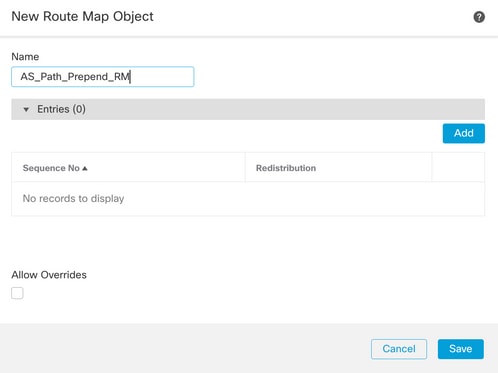
4단계. 최소한 다음 기본 설정을 구성합니다.
- 시퀀스 번호 - 시퀀스의 번호를 선택합니다.
- 재배포 - 허용을 선택합니다.
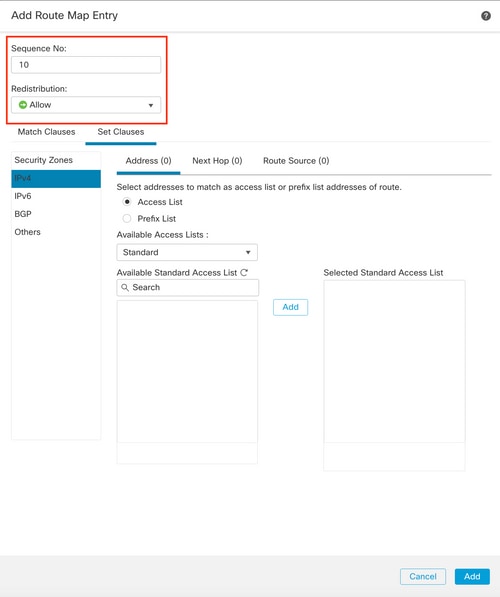
5단계(선택 사항) Match Classes 섹션에서 Prefix-List 및 Access 목록과 같은 여러 변수를 지정할 수 있습니다.
6단계. Set Clauses, BGP Clauses, AS Path를 클릭합니다. 다음 옵션을 기준으로 Prepend 옵션을 구성합니다.
- Prepend AS Path(AS 경로 앞에 추가) - 추가할 AS를 경로에 쉼표로 구분하여 추가합니다.
- Prepend last AS to the AS Path(AS 경로에 마지막 AS 추가) - AS 경로에 마지막 AS를 추가할 횟수를 선택합니다(AS를 최대 10번 추가할 수 있음).
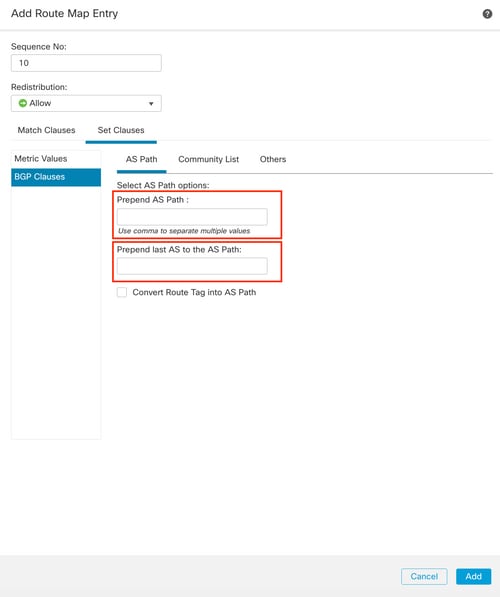
7단계.Add(추가), Save(저장)를 차례로 클릭합니다.
8단계. Device(디바이스), Device Management(디바이스 관리)를 차례로 클릭하고 AS Path Prepend(AS 경로 접두사)를 적용할 디바이스를 선택합니다.
9단계. Routing(라우팅), BGP 섹션에서 IPv4, Neighbor(인접 디바이스)를 차례로 클릭합니다.
10단계. AS Path Prepend를 적용할 네이버에 대한 편집 아이콘을 누른 다음 Filtering Routes 섹션의 Incoming or Outgoing traffic 섹션에서 드롭다운 메뉴에서 Route Map을 선택합니다. Incoming or Outgoing traffic in the Route Map 섹션.
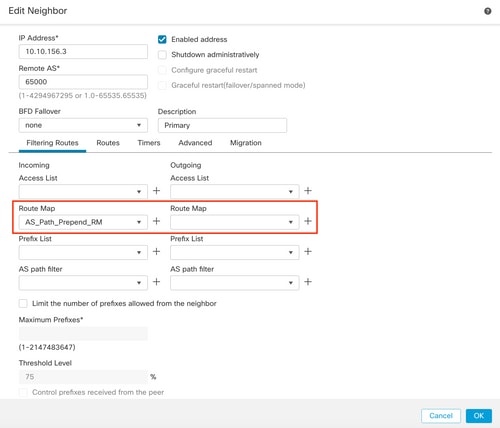
11단계. OK, Save를 차례로 클릭합니다.
BGP 로컬 기본 설정 구성
Local Preference(로컬 기본 설정)를 사용하여 경로 선택을 로컬로 조작할 수 있습니다. BGP 경로 선택에 대한 자세한 내용은 다음 설명서를 참조하십시오.
절차
1단계. Objects(개체)를 클릭한 다음 Route Map(경로 맵)을 클릭합니다.
2단계. Local Preference를 적용하거나 Add Route Map(경로 맵 추가)을 클릭하여 새 경로 맵을 추가해야 하는 BGP 피어에 할당한 경로 맵을 선택합니다.
3단계. 경로 지도의 이름을 구성한 다음 Entries(항목) 섹션 아래에서 Add(추가)를 클릭합니다.
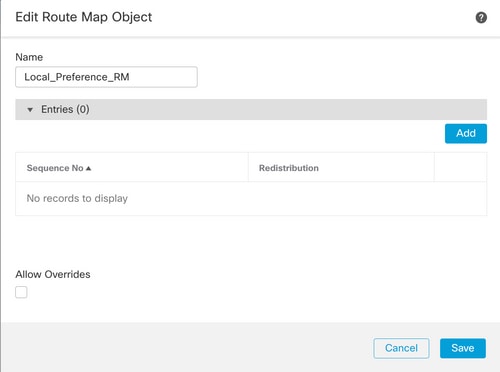
4단계. 최소한 다음 기본 설정을 구성합니다.
- 시퀀스 번호 - 시퀀스의 번호를 선택합니다.
- 재배포 - 허용을 선택합니다.
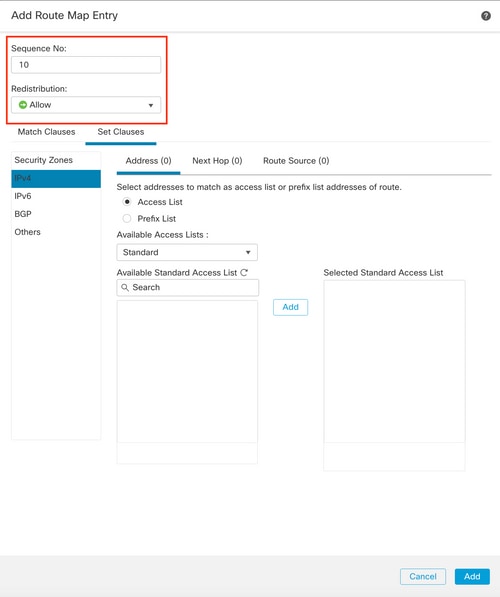
5단계. (선택 사항) Match Classes 섹션에서 Prefix-List 및 Access 목록과 같은 여러 변수를 지정할 수 있습니다.
6단계. Set Clauses, BGP Clauses, Others를 차례로 클릭합니다. Local Preference 섹션에서 적용할 Local Preference를 구성합니다.

7단계. Add(추가), Save(저장)를 차례로 클릭합니다.
8단계. Device(디바이스), Device Management(디바이스 관리)를 클릭하고 Local Preference(로컬 기본 설정)를 적용할 디바이스를 선택합니다.
9단계. Routing(라우팅), BGP 섹션에서 IPv4, Neighbor(인접 디바이스)를 차례로 클릭합니다.
10단계. AS Local Preference(AS 로컬 기본 설정)를 적용할 네이버의 수정 아이콘을 클릭한 다음 Filtering Routes(필터링 경로) 섹션의 Incoming(수신) 또는 Outgoing(발신) 트래픽의 드롭다운 메뉴에서 Route Map(경로 맵)을 선택합니다. Route Map(경로 맵) 섹션의 Incoming(수신) 또는 Outgoing(발신) 트래픽입니다.
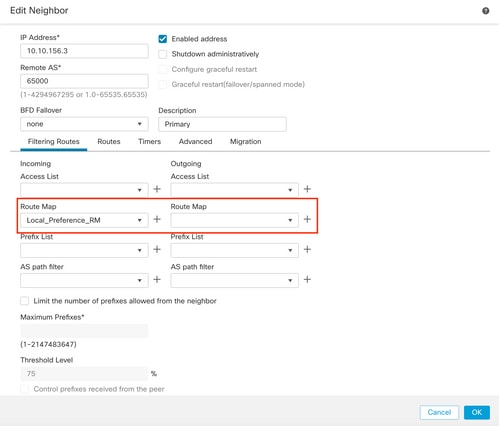
11단계. OK(확인), Save(저장)를 차례로 클릭합니다.
BGP 가중치 구성
가중치를 사용하여 경로 선택을 로컬에서 조작할 수 있습니다. BGP 경로 선택에 대한 자세한 내용은 다음 설명서를 참조하십시오.
절차
1단계. Objects(개체)를 클릭한 다음 Route Map(경로 맵)을 클릭합니다.
2단계. Local Preference(로컬 기본 설정)를 적용하거나 Add Route Map(경로 맵 추가)을 클릭하여 새 경로 맵을 추가해야 하는 BGP 피어에 할당한 경로 맵을 선택합니다.
3단계. 경로 맵의 이름을 구성한 다음 Entries(항목) 섹션 아래에서 Add(추가)를 클릭합니다.
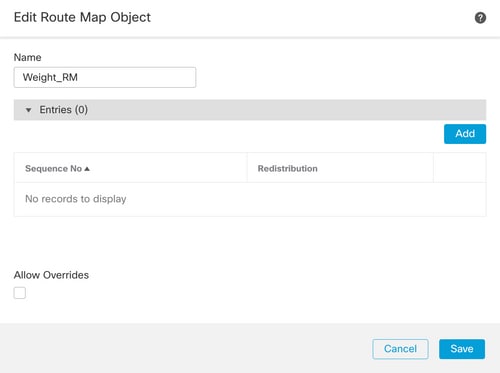
4단계. 최소한 다음 기본 설정을 구성합니다.
- 시퀀스 번호 - 시퀀스의 번호를 선택합니다.
- 재배포 - 허용을 선택합니다.
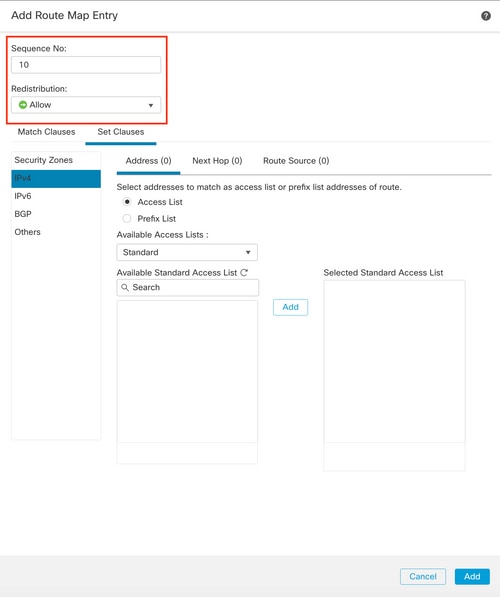
5단계. (선택 사항) Match Classes 섹션에서 Prefix-List 및 Access 목록과 같은 여러 변수를 지정할 수 있습니다.
6단계. Set Clauses, BGP Clauses, Others를 클릭합니다. Set Weight(가중치 설정) 섹션에서 적용할 가중치를 구성합니다.
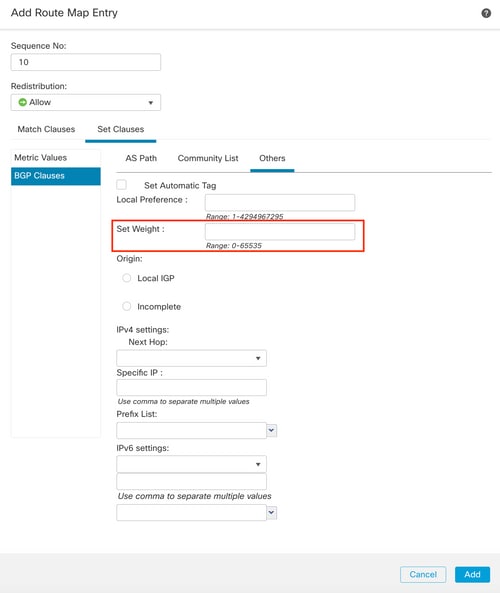
7단계. Add(추가), Save(저장)를 차례로 클릭합니다.
8단계. Device(디바이스), Device Management(디바이스 관리)를 클릭하고 Local Preference(로컬 기본 설정)를 적용할 디바이스를 선택합니다를 선택합니다.
9단계. Routing(라우팅), BGP 섹션에서 IPv4, Neighbor(인접 디바이스)를 차례로 클릭합니다.
10단계. 가중치를 적용할 네이버의 수정 아이콘을 클릭한 다음 Filtering Routes 섹션의 Route Map 섹션에서 Incoming 또는 Outgoing 트래픽의 드롭다운 메뉴에서 Route Map을 선택합니다.
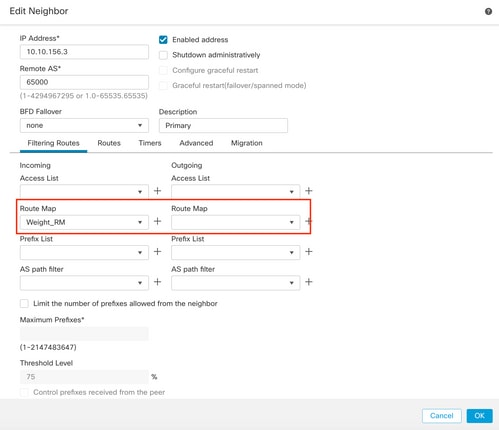
11단계. OK(확인), Save(저장)를 차례로 클릭합니다.
BGP AS 경로 필터
특정 자동 시스템의 접두사를 허용하거나 차단할 수 있습니다. FTD를 사용하면 정규식을 기준으로 필터링할 수 있습니다.
BGP의 정규식에 대한 자세한 내용은 다음 설명서를 참조하십시오. BGP에서 정규식을 사용합니다.
절차
1단계. Objects(개체)를 클릭한 다음 AS Path(AS 경로)를 클릭합니다.
2단계. 최소한 다음 기본 설정을 구성합니다.
- Name(이름) - AS 경로 객체의 번호를 선택합니다.
- 시퀀스 번호 - Entries(항목) 섹션에서 Add(추가)를 클릭한 다음 수행하려는 작업에 따라 Allow(허용) 또는 Deny(거부)를 클릭합니다. 사용하려는 정규식을 구성한 다음 Add(추가), Save(저장)를 클릭합니다.
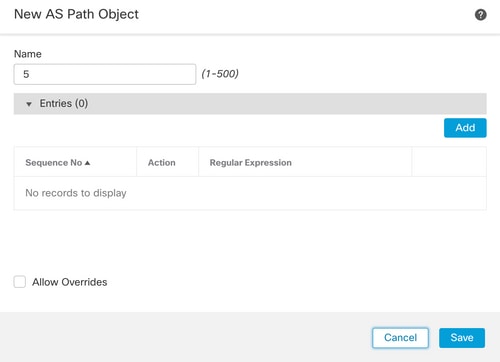
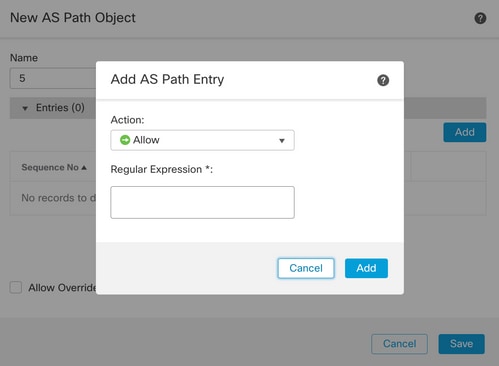
3단계.(선택 사항) 피어에서 직접 또는 경로 맵에 AS 경로 객체를 구성할 수 있습니다. 피어에서 직접 구성하려면 As Path Filter를 적용할 네이버의 수정 아이콘을 클릭한 다음 Filtering Routes 섹션의 AS Path Filter 섹션의 Incoming or Outgoing traffic 드롭다운 메뉴에서 AS Path Object를 선택합니다AS Path Filter 섹션.
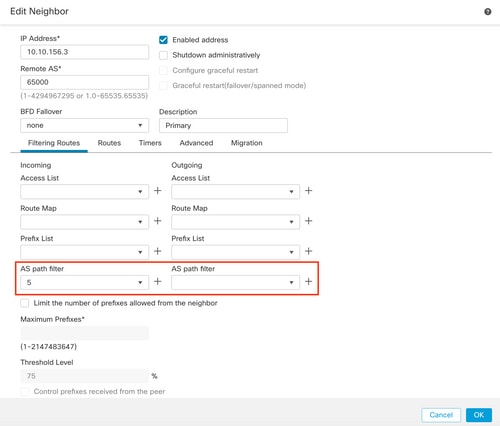
3단계. Objects(개체)를 클릭한 다음 Route Map(경로 맵)을 클릭합니다.
4단계. Add Route Map(경로 맵 추가)을 클릭하여 경로 필터를 적용하거나 새 경로 맵을 추가해야 하는 BGP 피어에 할당한 경로 맵을 선택합니다¶.
5단계. 경로 맵의 이름을 구성한 다음 Entries(항목) 섹션 아래에서 Add(추가)를 클릭합니다.
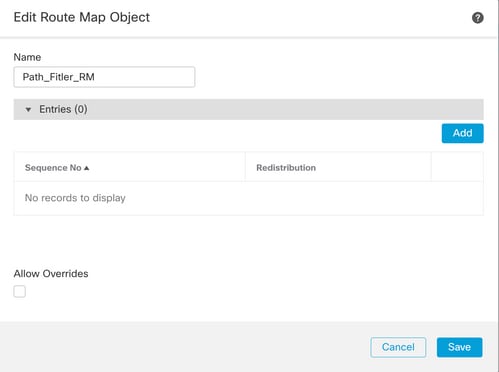
6단계. 최소한 다음 기본 설정을 구성합니다.
- 시퀀스 번호 - 시퀀스의 번호를 선택합니다.
- Redistribution(재배포) - Allow(허용)를 선택합니다(트래픽에 대한 작업은 2단계의 시퀀스 번호에 정의되어 있음).
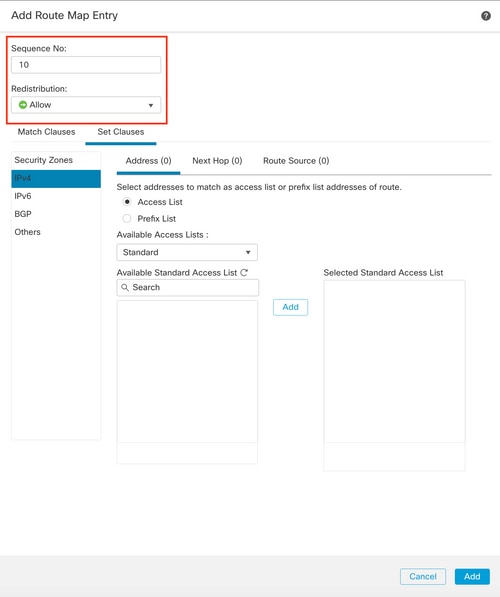
7단계. Match Clauses(절 일치) 다음 BGP를 클릭하고 1단계에서 생성한 AS Path Object(AS 경로 개체)를 선택한 다음 Add(추가)를 클릭합니다!
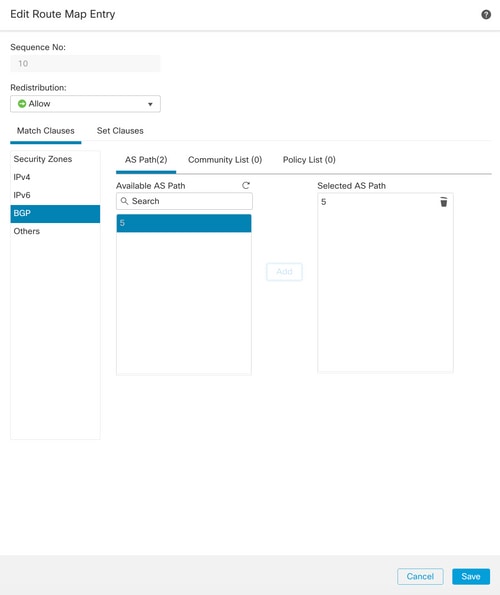
8단계. 저장을 클릭합니다.
9단계. Device(디바이스), Device Management(디바이스 관리)를 클릭하고 Regular Expression(정규식)을 적용할 디바이스를 선택합니다¶
10단계. BGP 섹션에서 Routing, IPv4를 차례로 클릭한 다음 Neighbor를 클릭합니다.
11단계. As 경로 필터를 적용할 네이버에 대한 수정 아이콘을 클릭한 다음 Filtering Routes 섹션의 Route Map(경로 맵) 섹션에서 Incoming(수신) 또는 Outgoing(발신) 트래픽의 드롭다운 메뉴에서 Route Map(경로 맵)을 선택합니다.
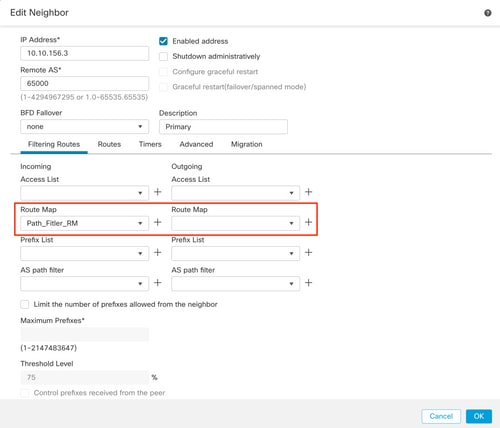
12단계. OK, Save를 차례로 클릭합니다.
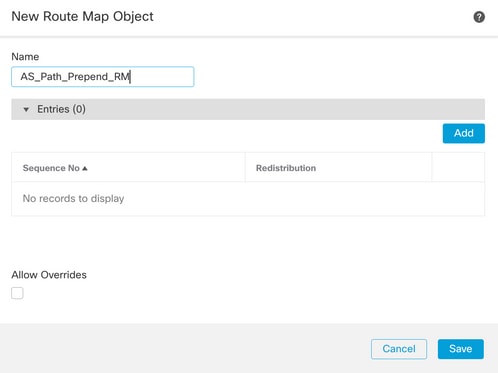
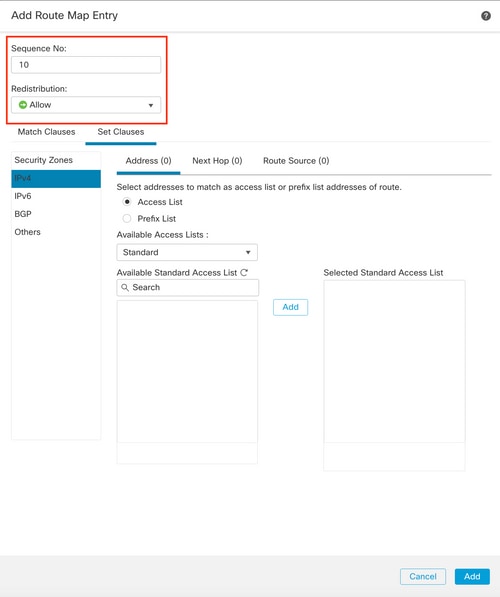
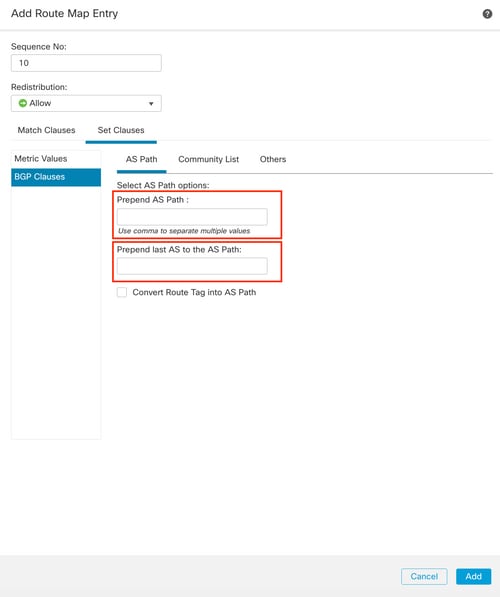
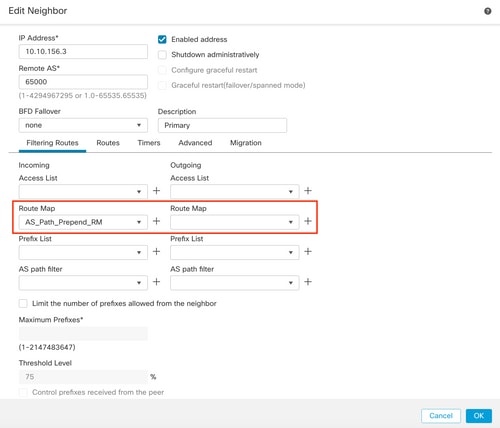
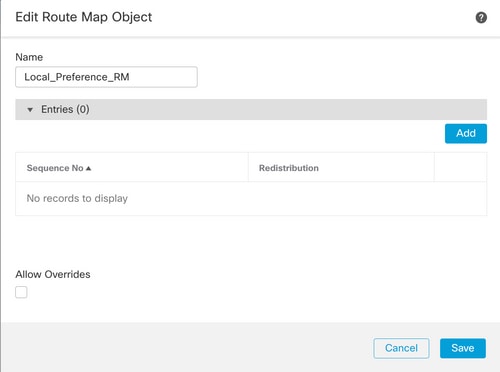
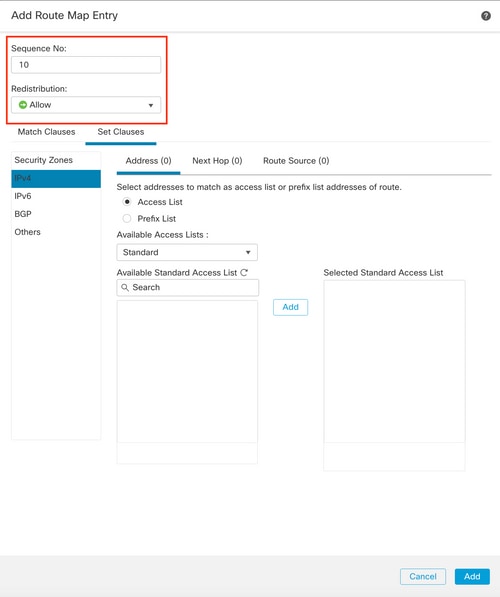

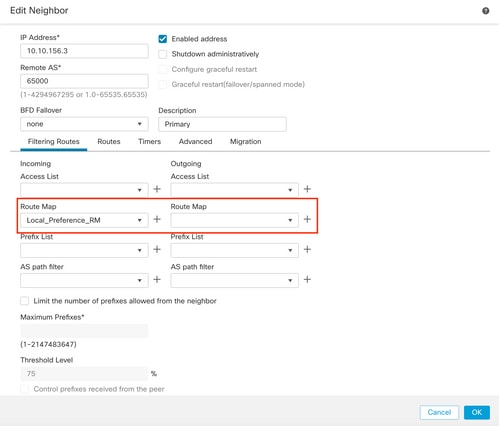
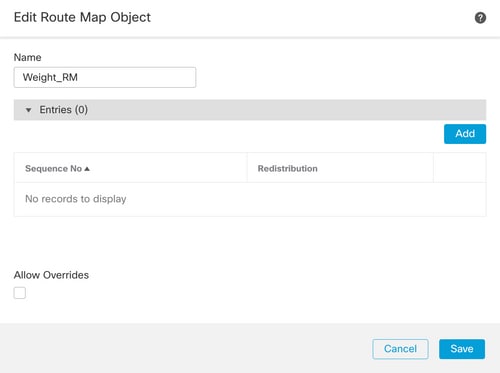
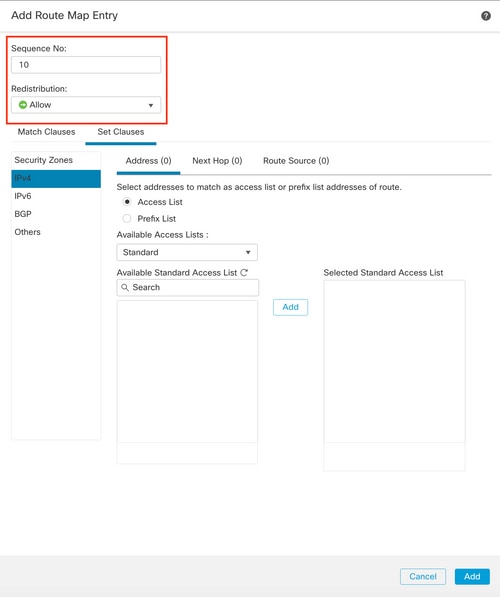
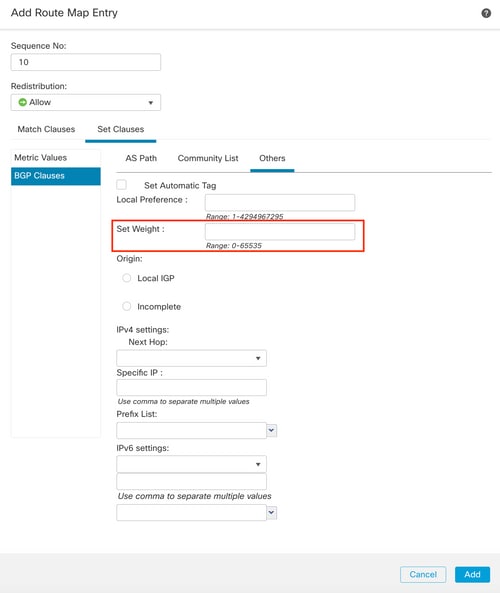
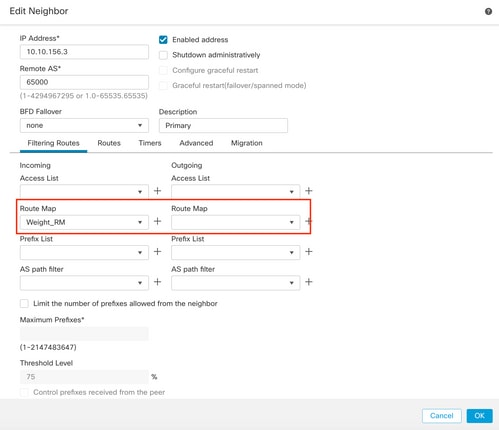
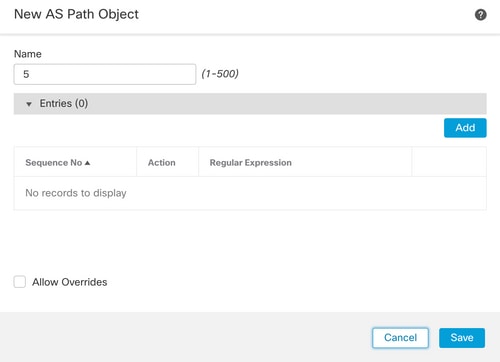
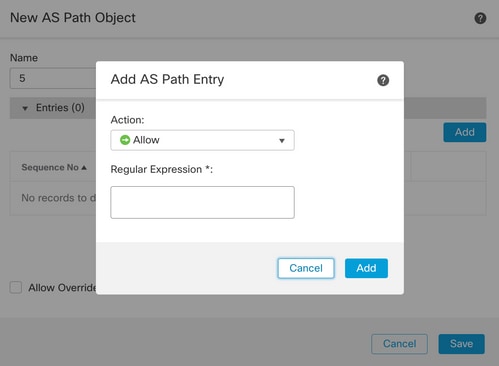
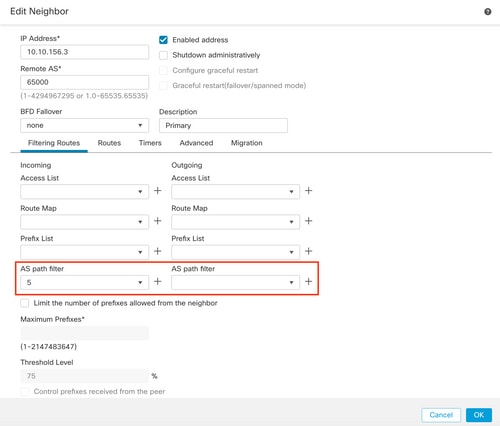
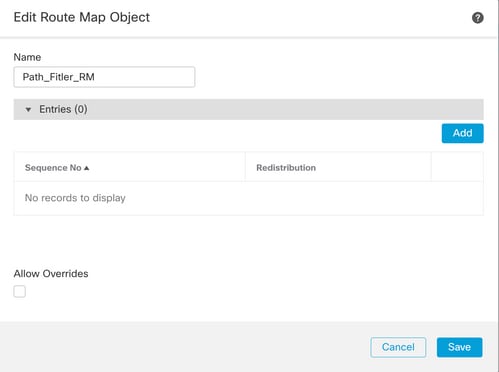
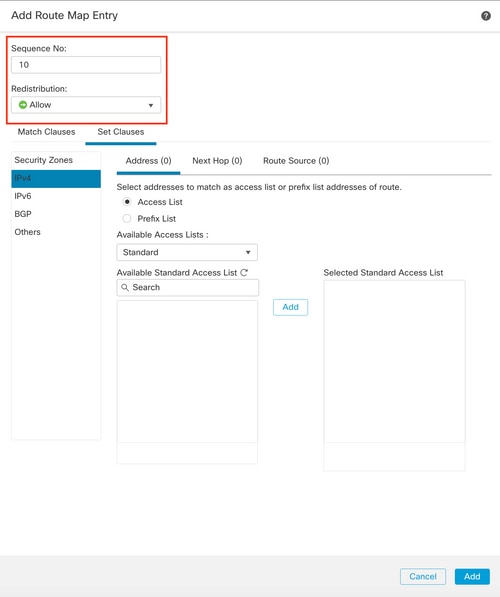
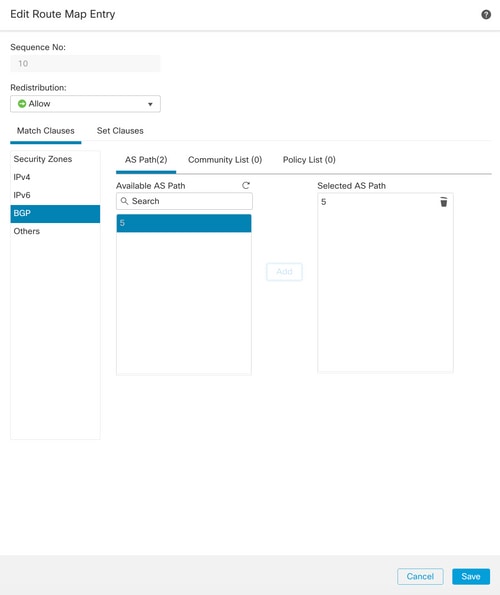
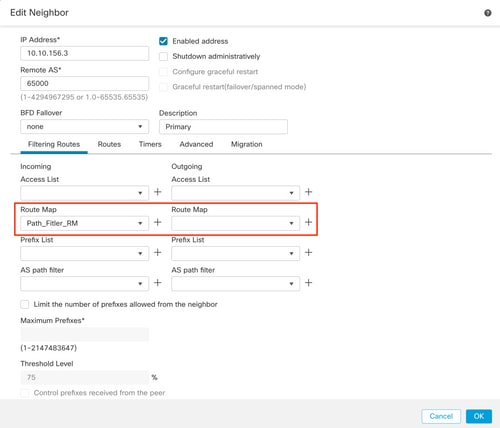
 피드백
피드백